ESET PROTECT Bileşenlerini Yükseltme
ESET PROTECT Bileşenlerini Yükseltme görevi ESET PROTECT bileşenlerinin (ESET Management Agent, ESET PROTECT Server, Web Konsolu, ESET Bridge ve MDM - ancak Apache Tomcat ve Apache HTTP Proxy bu bileşenlere dahil değildir) yükseltilmesi için kullanılır. Yükseltme görevi yalnızca ESET Management Agent'ın yüklendiği bir makinede yürütülebilir. Ayrıca Agent ESET PROTECT Server'da da gereklidir.
ESET PROTECT yeni bir ESET PROTECT Server sürümü çıktığında sizi otomatik olarak bilgilendirir. ESET PROTECT 8.0 ve üzeri sürümlerden ESET PROTECT 10.1 sürümüne yükseltmek için Bileşen Yükseltme görevini kullanabilirsiniz. ESMC 7.2 sürümünüz varsa Bileşen Yükseltme görevi aracılığıyla iki adımda yükseltmeniz gerekir: önce ESET PROTECT 10.0 sürümüne, ardından 10.0 sürümünden 10.1 sürümüne. Ayrıntılı talimatlar için Yükleme kılavuzuna bakın. ESET PROTECT ürününü en son sürüme yükseltmenin diğer yollarına da bakın. |
Yükleme hatasını önlemek için ESET Management Agent ESET ürünlerini yüklemeden veya yükseltmeden önce aşağıdaki denetimleri yapar:
•depoya erişilip erişilmediğini
•istemci bilgisayarda yeterince (1 GB) boş alan varsa (Linux için kullanılamaz)
Yeni bir İstemci Görevi oluşturmak için aşağıdaki seçeneklerden birini belirleyin:
•Görevler > Yeni > ![]() İstemci görevi'ne tıklayın.
İstemci görevi'ne tıklayın.
•Görevler'i tıklayın ve istenen görev türünü seçin, Yeni > ![]() İstemci Görevi'ni tıklayın.
İstemci Görevi'ni tıklayın.
•Bilgisayarlar'da hedef cihazı tıklayın, ![]() Görevler >
Görevler > ![]() Yeni Görev'i seçin.
Yeni Görev'i seçin.
Temel
Temel bölümünde Ad ve Açıklama(isteğe bağlı) gibi görevle ilgili temel bilgileri girin. Etiketleri atamak için Etiketleri seç'i tıklayın.
Görev açılır menüsünde oluşturmak ve yapılandırmak istediğiniz görev türünü seçin. Yeni bir görev oluşturmadan önce belirli bir görev türü seçtiyseniz Görev alanı, geçmişteki tercihinize göre önceden doldurulur. Görev (Tüm Görevler listesine bakın), görevin ayarlarını ve davranışını tanımlar.
Ayarlar
Son Kullanıcı Lisans Sözleşmesi şartlarını ve Gizlilik Politikası'nı kabul ediyorum seçeneğinin yanındaki onay kutusunu işaretleyin. ESET ürünlerine ilişkin Son Kullanıcı Lisans Sözleşmesi, Kullanım Şartları ve Gizlilik Politikası'na bakın.
•ESET PROTECT Server'a referans - Listeden ESET PROTECT Server sürümünü seçin. Tüm ESET PROTECT bileşenleri seçilen sunucu ile uyumlu olan sürümlere yükseltilir.
Yüklemenin ardından istemci bilgisayarın otomatik olarak yeniden başlatılmasını zorlamak için Gerektiğinde otomatik olarak yeniden başlat seçeneğinin yanındaki onay kutusunu seçin. Alternatif olarak, bu seçeneği işaretlenmemiş halde bırakıp istemci bilgisayarları manuel olarak yeniden başlatabilirsiniz. Yönetilen bilgisayarların yeniden başlatma/kapatma davranışını yapılandırabilirsiniz. Bilgisayar, ESET Management Agent 9.1 veya üzeri bir sürümle birlikte bu ayarı destekleyen bir ESET güvenlik ürünü çalıştırmalıdır.
Özet
Yapılandırılan ayarların özetini gözden geçirip Bitir'i tıklatın. İstemci Görevi artık oluşturulmuştur ve bir pencere görüntülenir:
•İstemci Görevi Hedeflerini (bilgisayarlar veya gruplar) ve Tetiklemeyi belirtmek için Tetikleme Oluştur'u (önerilir) tıklayın.
•Kapat'ı tıkladığınızda daha sonra bir Tetikleyici oluşturabilirsiniz: İstemci Görev örneğini tıklayın ve açılır menüden ![]() Şurada çalıştır'ı seçin.
Şurada çalıştır'ı seçin.
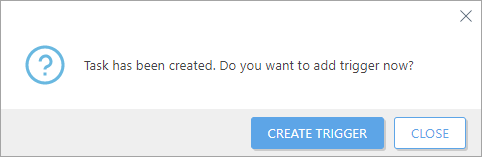
Görevler'de, oluşturulan her görev için ilerleme göstergesi çubuğunu, durum simgesini ve ayrıntıları görebilirsiniz.
Yükseltme işlemi, sistem ve ağ yapılandırmanıza bağlı olarak daha uzun sürebilir. ESET PROTECT Server veya Web Konsolu yükseltmesi sırasında Web Konsolu'na erişemezsiniz. Yükseltme işleminin ardından Web Konsolu'na giriş yapın ve Yardım Hakkında bölümünde en son ESET PROTECT sürümüne sahip olduğunuzu doğrulayın. |